在每日的工作中,高效批量的替换文件名成为企业管理各类文档的基本要求。尤其是在文件名中有多个文字需要更改的情况下。比如说能够将很多【123 XX 草稿】格式的文件名批量替换成【456_XX_最终版】,将这样混合的多个文字进行批量替换,虽说相比于普通的文字一个一个替换较为复杂,但在文件编号的更新、素材间的管理等情况下使用的也很广泛。这篇文章将详细的给大家介绍三种不同替换的方法,根据每一种方法复杂程度、操作便捷、能否批量处理等多个层面快速说明。
为什么需要批量替换文件名中好几个文字?
- 批量替换文件名当中不直观的文字内容,能一眼看到当前文件的状态,更加清晰易懂,并提高辨识度。
- 当文件名称当中的日期需要更新,或是有需要更改的内容,都可以使用替换操作统一名称,来方便大家对文件的管理和查找。
- 有些系统可能会对文件名称有特定的要求,例如不支持空格和某些符字符,就需要批量替换文件名中的这些空格和字符来避免打不开的问题。
文件名称替换后的效果预览
处理前:
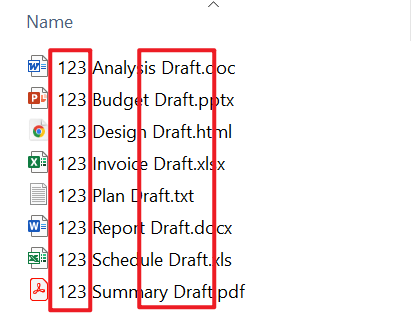
处理后:
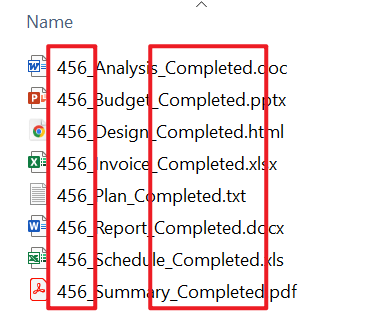
方法一:使用核烁文档批量处理工具重命名文件
推荐指数:★★★★★
优点:
- 支持一个文件名中的多个文字替换,同时在文件数量较多的情况下也能够批量替换。
- 全程都是在本地进行处理,不涉及上传文件性质,保护用户的隐私。
缺点:
- 只能安装软件后在电脑上使用。
操作步骤:
1、第一步,打开【核烁文档批量处理工具】,点击【文件名称】-【查找并替换文件名称中的关键字】,接着点击添加文件将需要重命名的文件加入。
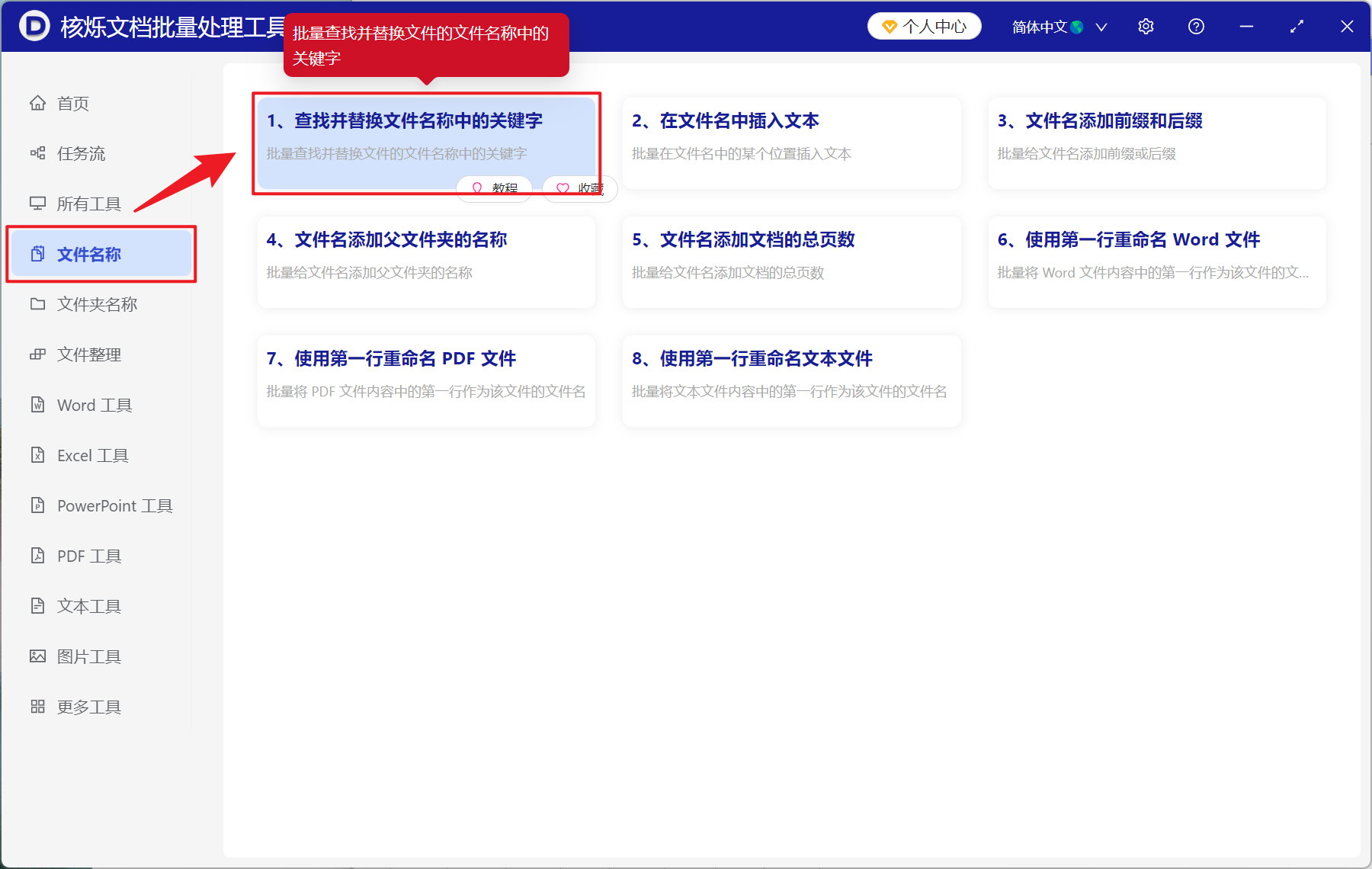
2、第二步,在【查找方式】选择精确查找文本。然后在【需要查找的为关键字列表】下方输入需要替换之前的文字、数字或符号,【替换后的关键字列表】下方输入替换之后的文字、数字或者符号。然后再选择好替换后文件的保存路径。
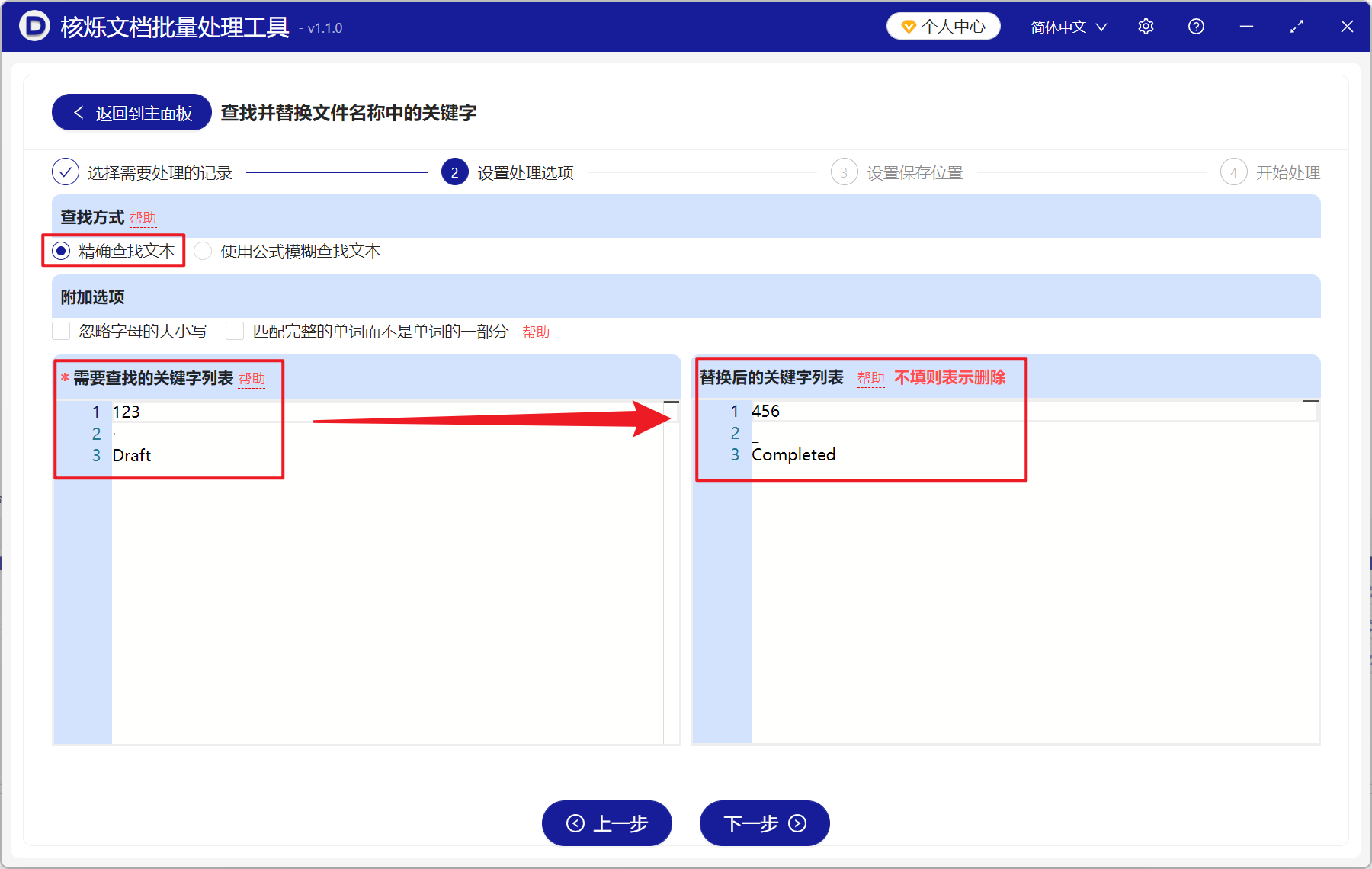
3、第三步,等待处理结束后,点击保存位置的红色路径即可查看重命名完成的文件。
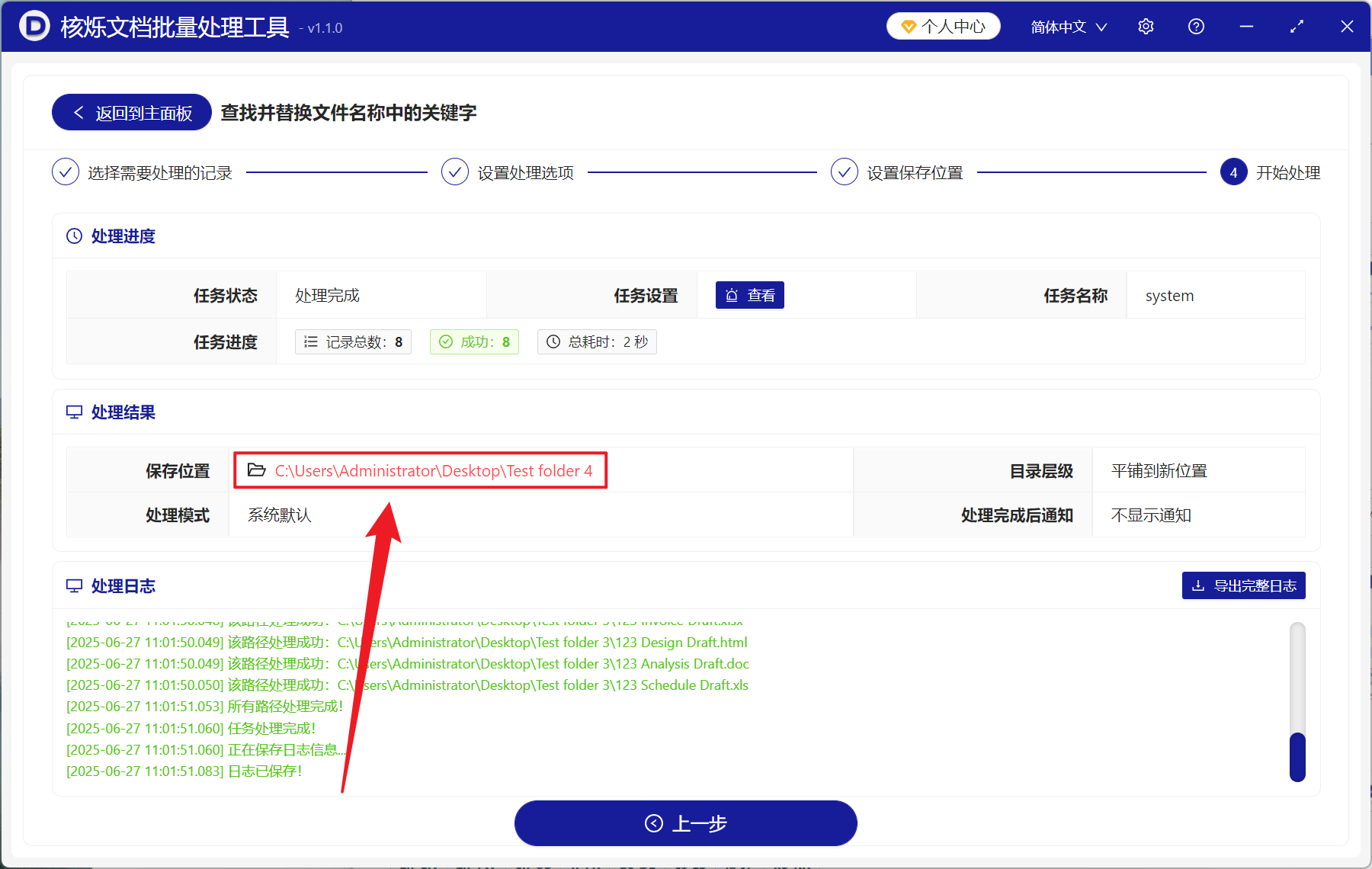
方法二:手动操作重命名文件名
推荐指数:★☆☆☆☆
优点:
- 无需安装任何软件,电脑系统原生支持。
- 能做到即时操作,几个或少量文件直接立刻就能修改。
缺点:
- 只能单个文件重命名,文件一多就十分耗费时间。
- 人工操作效率低,并且还容易出现错误。
操作步骤:
鼠标右键文件-选择重命名-直接修改名称。
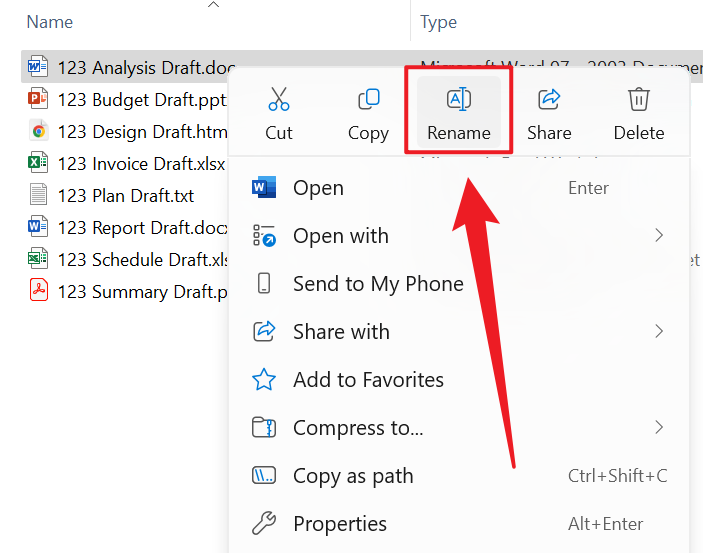
方法三:使用 PowerShell 命令批量替换文件名
推荐指数:★★★☆☆
优点:
- 有着 Windows 系统原生支持,不用安装软件,随时都可以进行操作。
- 处理的速度非常快,也能够做到批量处理。
缺点:
- 需要提前备份,文件名替换过后无法进行倒退。
- 规则比较复杂的文件需要重命名时,描述比较耗费时间。
操作步骤:
1、按住 Win+R 进入界面,输入 PowerShell 后点击 OK。
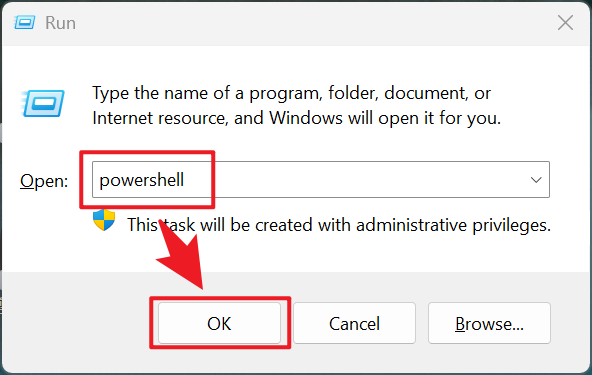
2、先输入【cd "您的完整文件夹路径" 】,然后回车来确定文件夹。
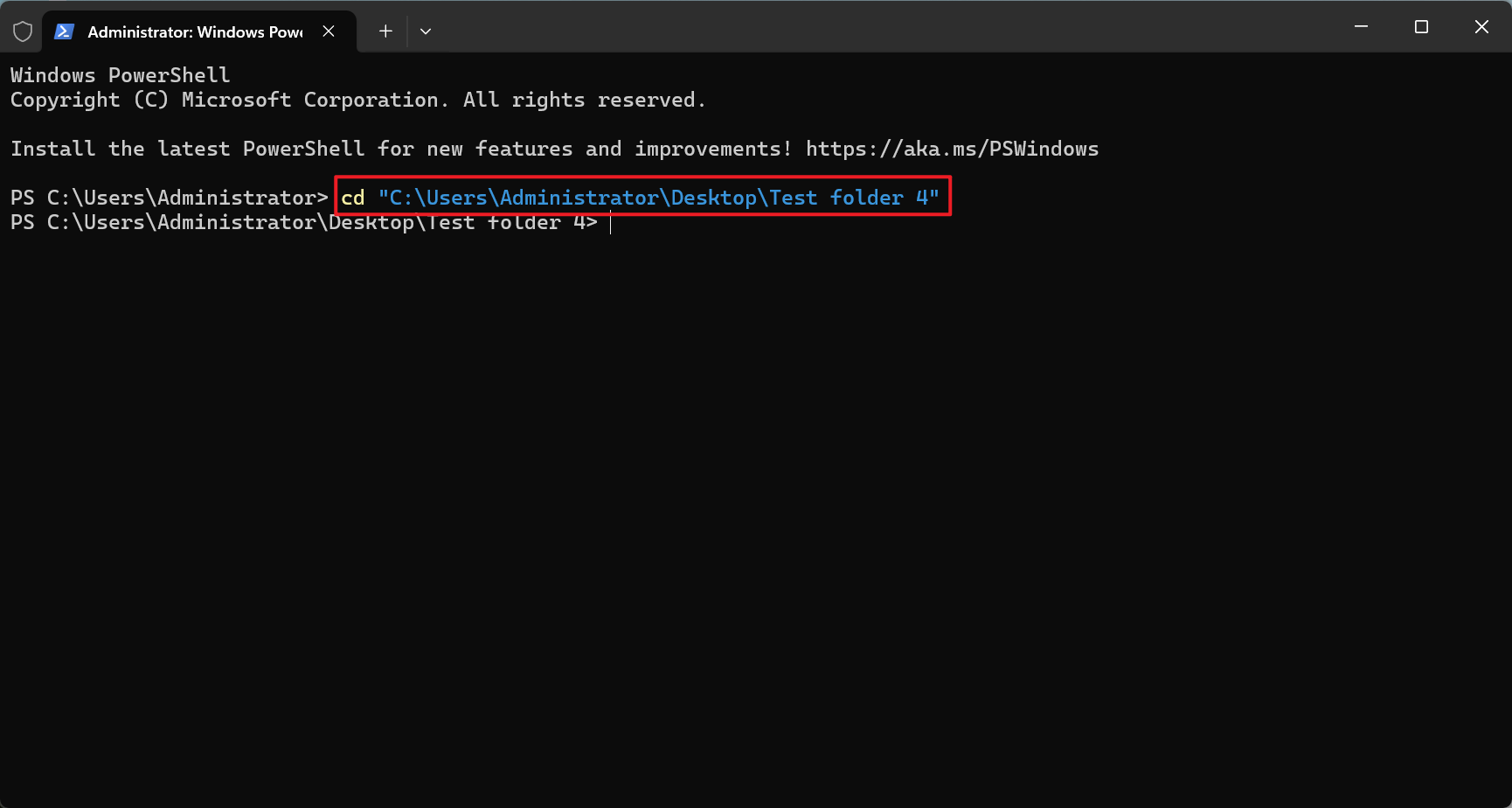
3、最后输入【Get-ChildItem -File | Where-Object { $_.Name -match '^123 (.+?) Draft(?:\.\w+)?$' } |
Rename-Item -NewName { "456_$($matches[1])_Completed$($_.Extension)" } -Verbose】替换规则(部分可能需要根据大家的实际情况进行修改)。接着回车,文件名就全部替换完成了。
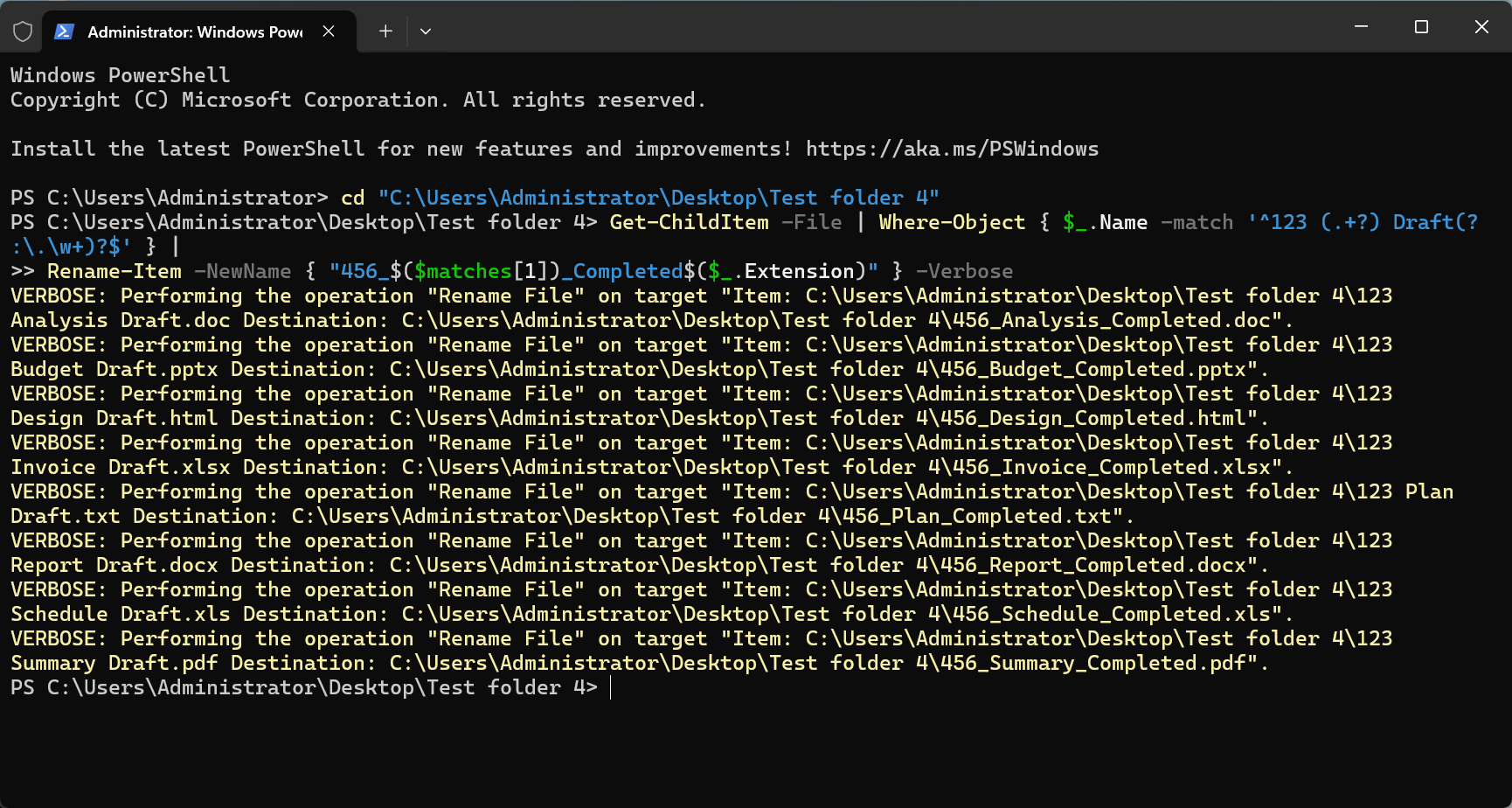
总结
针对不同的场景和方法,在企业中有着大量文件需要操作,使用核烁文档批量处理工具最佳,它处理文件时都在本地处理,并且不是在原有文件的基础上进行修改,而 PowerShell 命名也十分方便,就是需要自己去撰写一下代码,适合熟悉的开发人员进行操作,最后手动重命名虽然不能批量处理,但只有几个或不是很多文件的场景下,直接重命名也能快速完成对文件名称的替换。